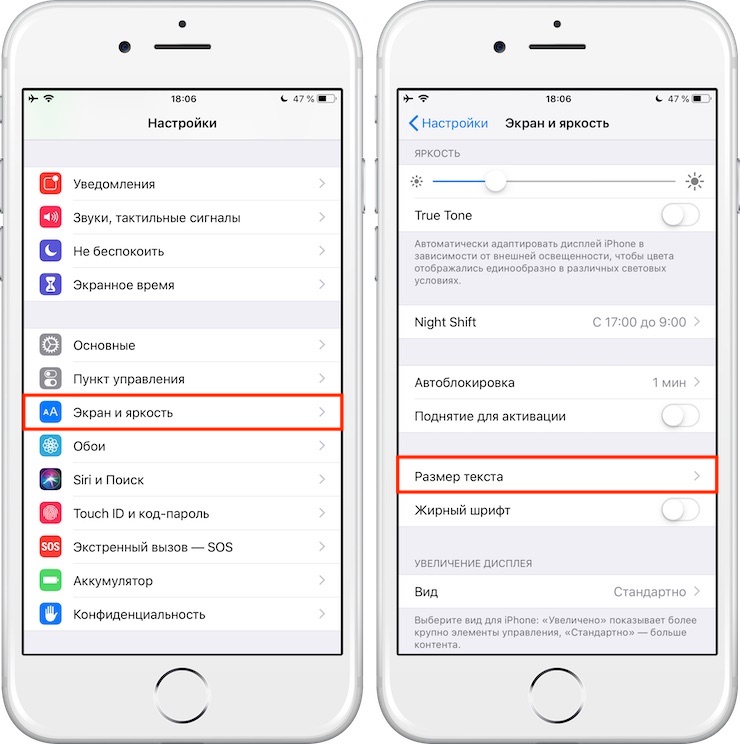
У вас проблемы с отображением текста на вашем iPad? Вполне возможно, что размер шрифта был изменен случайно, вы используете приложение с плохой кодировкой или у вас проблемы со зрением. Является ли текст слишком маленьким или слишком большим для вас, Apple позволяет вам легко настраивать размеры шрифта в соответствии с вашими конкретными требованиями как на iPhone, так и на iPad. Подобный вариант, возможно, был давно скрыт в меню «Настройки» в версиях iOS, но теперь он стал проще, чем когда-либо.
Не знаете, как настроить размер шрифта на вашем iPhone или iPad? Следуйте ниже, и мы покажем вам, как вы можете сделать это всего за пару шагов.
Размер шрифта на iPhone
Как мы уже упоминали, на iPhone довольно легко настроить размеры шрифта. Во-первых, возьмите свой iPhone. Вы хотите убедиться, что он обновлен до последней версии, и на момент написания этой статьи этой версией является iOS 12.1.4.
Чтобы настроить размер шрифта, сначала нужно открыть само приложение «Настройки». Он напоминает значок шестеренки, или вы можете провести пальцем влево и выполнить поиск «Настройки» в функции универсального поиска.
Открыв приложение «Настройки», нажмите на опцию, которая прямо говорит дисплей яркость. Здесь вы сможете настроить практически все, что касается текста на вашем iPhone. Вы хотите выбрать Размер текста Возможность настроить сам шрифт.
Теперь, в отличие от некоторых платформ, iOS не позволяет вам регулировать размер шрифта с точки зрения размеров пикселей. Вы можете отрегулировать размер шрифта по заранее определенной шкале. Вы можете настроить его на семь разных точек, от малого до большого. По умолчанию он расположен прямо посередине, но вы можете коснуться и удерживать кружок, чтобы размер шрифта стал более удобным для ваших глаз.
Если вам нужно что-то большее, чем есть у параметра Размер шрифта по умолчанию, вы можете перейти к Генеральная Настройки, а затем нажмите на пункт меню, который говорит доступность. Нажмите на опцию, которая говорит Большой текст, а затем нажмите на слайдер, который говорит Большие размеры доступности сделать еще больший текст регулируемым. Затем вы сможете использовать ползунок, чтобы сделать текст чрезвычайно большим, чтобы его могли видеть даже те, кто очень плохо видит!
Если вам нужно, вы также можете включить Zoom здесь, чтобы вам было проще иметь обычный телефон, но вы можете увеличить некоторые объекты, которые вам особенно нужны.
Стоит отметить, что настройка размера шрифта будет работать только для некоторых приложений. Приложение на самом деле должно поддерживать функции динамического типа iOS, чтобы размер шрифта корректировался; однако iOS автоматически применит ваши изменения, где это возможно.
Размер шрифта на iPad
Регулировка размера шрифта похожа на iPad. Различия между iPhone и iPad не так уж и велики с тех пор, как Apple начала объединять две платформы.
Тем не менее, откройте настройки приложение на вашем iPad, и нажмите на опцию, которая говорит дисплей яркость. Затем нажмите на опцию, которая говорит Размер текста. И точно так же, как на iPhone, прямо внизу, вы можете регулировать размер шрифта по заранее определенной скользящей шкале. Как и iPhone, по умолчанию он выбран для вас прямо посередине, но вы все равно можете настроить его от наименьшего к наибольшему.
Если вам нужен размер текста, который даже больше, чем максимальный размер Размер текста Опция предоставляет вам, вернитесь в главное меню настроек. Затем отправляйтесь в Генеральная > доступность. Нажмите на опцию, которая говорит Большой текст, нажмите на ползунок, чтобы он стал зеленым, чтобы обеспечить большие размеры специальных возможностей, а затем вы можете настроить размер текста на довольно большой.
Как и на iPhone, эти параметры зависят от того, какие приложения поддерживают функции динамического типа. Если приложение не установлено, изменения не будут применены к этому приложению. Однако iOS будет применять его везде, где это возможно. Во всем остальном вам нужно связаться с разработчиком приложения, чтобы они поддержали эти функции.
решение суда
Как видите, настроить размер шрифта на iPhone и iPad очень просто. Если вы используете iOS 12, вы можете начать настройку размера шрифта всего за пару шагов. Если вам нужно что-то немного большее, чем то, что iOS может изначально предоставить, вы можете включить режим доступности, чтобы получить еще больший текст.
Если вы где-то заблудились, не стесняйтесь оставлять комментарии ниже — мы будем рады помочь вам, где сможем!
Оцените статью!



Отправляя сообщение, Вы разрешаете сбор и обработку персональных данных. Политика конфиденциальности.